Ако желите да видите како било који оперативни систем, осим десетак, који је већ инсталиран на вашем ПЦ-у, изгледа и функционише, онда имате прилику да то учините. Да бисте то урадили, морате инсталирати виртуелну машину на Виндовс 10. Након што сте креирали виртуелну машину, можете инсталирати ОС и тестирати његове перформансе без брисања оперативног система. Такође је погодан за проверу поставки и тестирање разних услуга.
Виртуелна машина је софтверски пакет који копира хардвер било ког оперативног система како би се створило специфично окружење на којем ће бити смештени програми изоловани једни од других. Може копирати рад појединих елемената система и тотал цомпутер . На пример, на рачунару који ради под оперативним системом Виндовс можете покренути Линук. На једном ПЦ-у може бити неколико виртуелних машина.
Виртуал бок
Постоји много програма који креирају виртуелне машине. Једна од њих је Виртуал Бок. Можете га једноставно преузети и инсталирати на рачунар. Након распакивања услужног програма видјет ћете прозор добродошлице. Затим кликните на дугме Креирај и у прозору који се појави потребно је да унесете име и тип новог система који сте изабрали. Када кликнете на дугме Даље , видећете прозор у коме треба да одредите количину меморије на машини коју креирате.
Можете померити стрелицу до вредности коју желите да наведете или оставите подразумеване вредности. У следећем прозору означимо поље за креирање новог чврстог диска (то ће бити виртуелни диск), а затим притиснути дугме поред следећих прозора. Након покретања чаробњака за креирање диска, изаберите вредност Динамицалли Екпандабле . У прозору локације диска, морате одредити путању до локације меморије. Боље је изабрати не возити Ц, него неку другу. Након тога одредимо његову величину и кликнемо на потврду о спремности. У прозору који видите, морате да проверите податке које сте раније унели и да их сачувате.
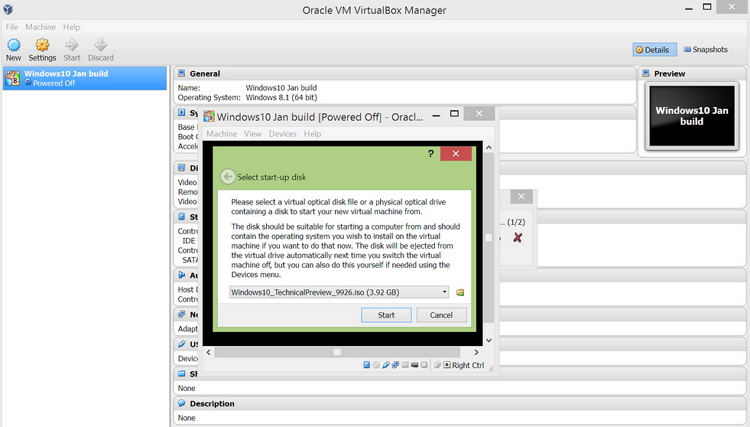
Затим стартујемо ауто помоћу дугмета Старт . Видећете прозор за подешавања у којем ћете морати да изаберете инсталациони медијум. Можете одредити диск са диском вашег оперативног система или а имаге из којег се преузима. Након тога, у прозору управитеља виртуалних медија, кликните на Додај и одаберите име слике тамо. Затим почиње преузимање. нови оперативни систем .
Након инсталације виртуелног система на Виндовс 10 потребно је раставити слику диска. Ово је неопходно да би се нови ОС касније учитао са хард диска (виртуелног).